วิธีการปรับใช้ CAMServer ภายในองค์กร
ในส่วนนี้จะอธิบายวิธีการติดตั้ง CAMServer และตรวจสอบหลังจากเริ่มต้นระบบ
ความแตกต่างระหว่างรุ่น LAN (P2P) และรุ่นคลาวด์
CAMServer แบ่งออกเป็น "รุ่น LAN (P2P)" และ "รุ่น Cloud" ขึ้นอยู่กับตำแหน่งการจัดเก็บข้อมูลและวิธีการกระจาย "โมเดล LAN" เป็นฟังก์ชัน CAMServer แบบดั้งเดิม และข้อมูลจะถูกกระจายโดยใช้วิธีเพียร์ทูเพียร์จากแต่ละเทอร์มินัล “โมเดลคลาวด์” บริการคลาวด์ Chat&Messenger เป็นบริการที่ช่วยให้คุณสามารถสร้างสภาพแวดล้อมภายในองค์กร (ภายในบริษัทของคุณ) ได้อย่างง่ายดาย และคุณลักษณะของแต่ละรายการมีดังนี้

| รุ่นแลน | โมเดลคลาวด์ | ||||
| สร้างบัญชี | การรับรู้ผู้ใช้อัตโนมัติโดยไม่ต้องสร้างบัญชี | คุณต้องสร้างบัญชีผ่านทางอีเมลบน CAMServer (รายละเอียด ) | |||
| วิธีการเชื่อมต่อ | การกระจายข้อมูลจะดำเนินการโดยแต่ละเทอร์มินัลโดยใช้วิธี Peer to Peer (จำเป็นต้องมีการเชื่อมต่อที่อยู่ IP ระหว่างเทอร์มินัล) | การกระจายข้อมูลจะถูกส่งผ่าน CAMServer (ไม่จำเป็นต้องเชื่อมต่อที่อยู่ IP ระหว่างเทอร์มินัล) | |||
| ตำแหน่งการจัดเก็บข้อมูล | ข้อมูลจะถูกบันทึกไว้ในแต่ละอุปกรณ์ | ข้อมูลถูกเข้ารหัสและจัดเก็บไว้ใน CAMServer แต่ละเทอร์มินัลจะบันทึกข้อมูลที่ได้รับในแต่ละเทอร์มินัล | |||
| สมาร์ทโฟน รองรับเบราว์เซอร์ |
เข้ากันไม่ได้ | ใช้งานได้กับ Android / iPhone / เบราว์เซอร์ต่างๆ | |||
| VPN และค่าใช้จ่าย | แม้ว่าจะมีสถานที่ตั้งจำนวนมาก แต่อาจมีข้อเสียทั้งในด้านการออกแบบเครือข่ายและต้นทุน เนื่องจากจำเป็นต้องมีการเชื่อมต่อ IP ระหว่างสถานที่ต่างๆ | แม้ว่าจะมีหลายตำแหน่ง แต่ก็เพียงพอแล้วตราบใดที่คุณสามารถเชื่อมต่อกับตำแหน่ง CAMServer ได้ | |||
| การเปลี่ยนพีซีที่ใช้ | ข้อมูลผู้ใช้ถูกทำซ้ำชั่วคราว | สามารถใช้งานได้เหมือนเดิม | |||
| ที่อยู่ฟรี พีซีใช้การเปลี่ยนแปลงทุกครั้ง |
ไม่แนะนำ. ข้อมูลจะถูกบันทึกไว้ในพีซีที่ใช้เท่านั้น | สามารถใช้งานได้โดยไม่มีปัญหา | |||
| สภาพแวดล้อมวีดีไอ เดสก์ท็อปเสมือน |
หากพีซีที่เชื่อมต่อมีการเปลี่ยนแปลง ผู้ใช้จะถูกทำซ้ำเนื่องจาก ID จะแตกต่างออกไป | สามารถใช้งานได้โดยไม่มีปัญหา |
คุณสมบัติพิเศษของโมเดลคลาวด์
สร้างบัญชีและเข้าสู่ระบบ CAMServer
รายละเอียดคือ สร้างบัญชีและเข้าสู่ระบบ CAMServer โปรดดูที่
การเพิ่ม การเปลี่ยนแปลง และการลบผู้ใช้โดยผู้ดูแลระบบ
ผู้ดูแลระบบสามารถเพิ่ม เปลี่ยนแปลง และลบผู้ใช้บน CAMServer
|
เวอร์ชันเดสก์ท็อป
 |
เวอร์ชันของเบราว์เซอร์
 |
- การดำเนินการนี้ดำเนินการจากเทอร์มินัลไคลเอนต์
- คุณสมบัตินี้ การลงทะเบียนผู้ดูแลระบบ จะต้องเสร็จสิ้น
ข้อจำกัดการแจ้งเตือนและมาตรการรับมือเมื่อคุณไม่สามารถเชื่อมต่ออินเทอร์เน็ตได้
ด้วยฟังก์ชันการแจ้งเตือนของเบราว์เซอร์มาตรฐานและฟังก์ชันการแจ้งเตือนแบบพุชของ Android/iOS การแจ้งเตือนจะถูกส่งจากเบราว์เซอร์หรือผู้ให้บริการระบบปฏิบัติการ ดังนั้นคุณจะไม่สามารถรับการแจ้งเตือนในสภาพแวดล้อมที่คุณไม่สามารถเชื่อมต่ออินเทอร์เน็ตได้
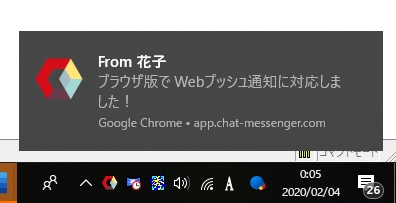
เนื้อหาที่ส่งโดยการแจ้งเตือนที่ส่งต่อไปยังเซิร์ฟเวอร์ภายนอกนั้นได้รับการเข้ารหัสอย่างเข้มงวดโดยใช้ AES256 บิต แต่หากคุณไม่ต้องการส่งต่อเซิร์ฟเวอร์ภายนอกโดยเด็ดขาด ให้ใช้เบราว์เซอร์มาตรฐานแทนเวอร์ชันเว็บแอปสำหรับมือถือ โปรดใช้ Android และเปิดใช้งาน "เปิดใช้งานโหมดพื้นหลัง" สิ่งนี้ช่วยให้คุณรับการแจ้งเตือนแบบพุชจาก CAMServer แบบเรียลไทม์โดยไม่ต้องมีการถ่ายทอดภายนอก
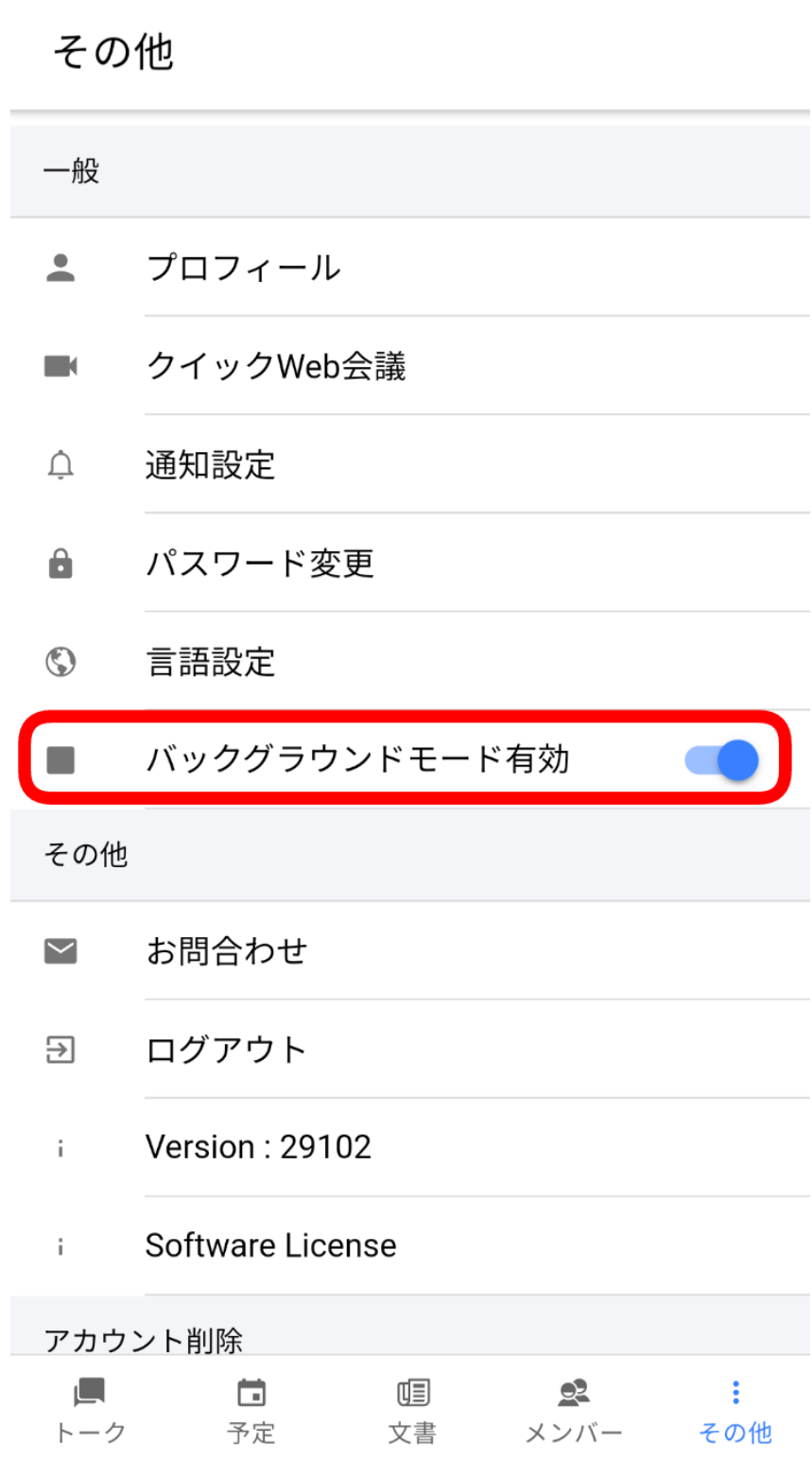 |
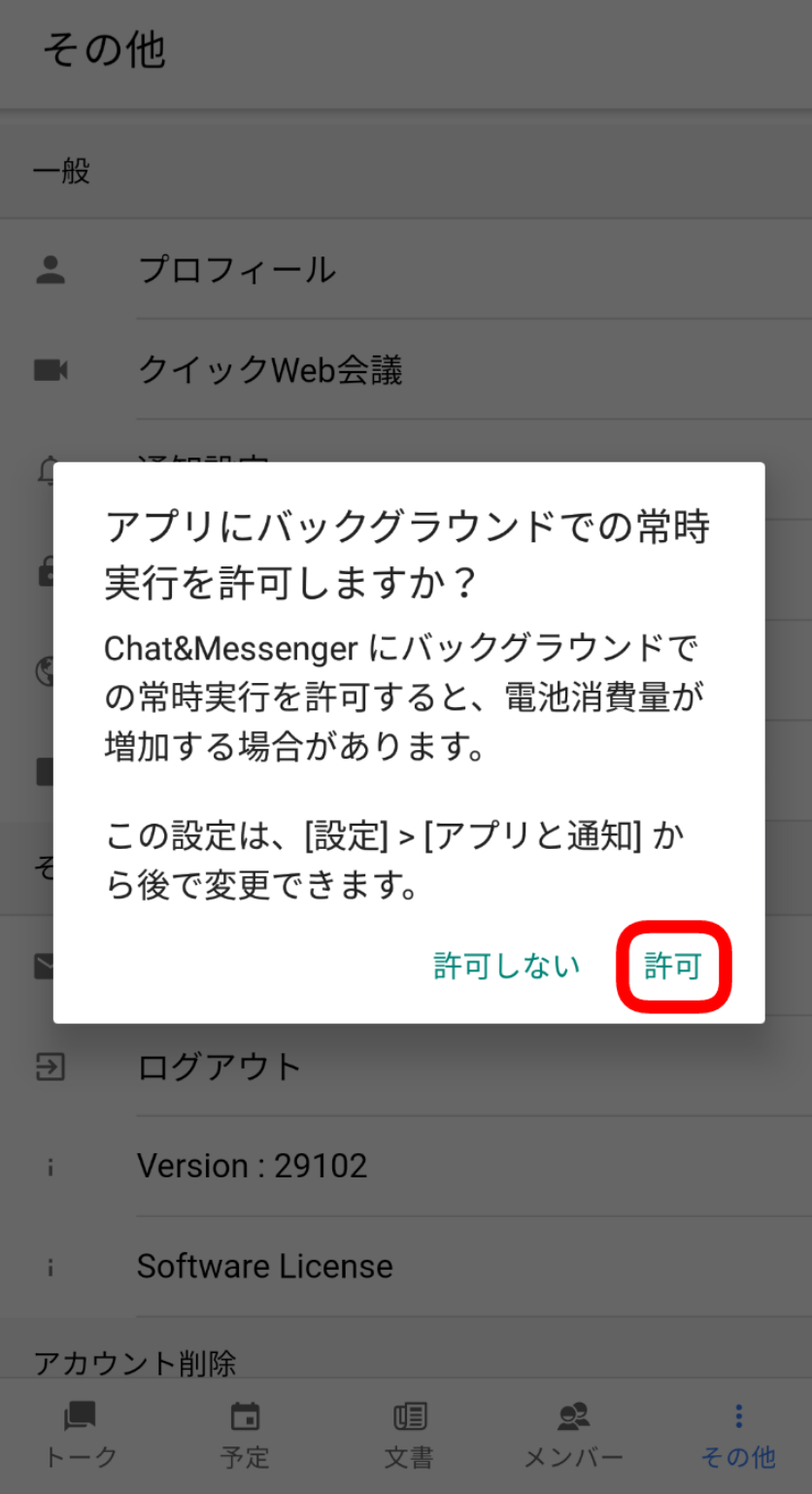 |
ฟังก์ชั่นพิเศษเฉพาะรุ่น LAN
การเปลี่ยนแปลง/ลบชื่อผู้ใช้และชื่อกลุ่มโดยผู้ดูแลระบบ
ผู้ดูแลระบบสามารถเปลี่ยนข้อมูลผู้ใช้ (ชื่อผู้ใช้ ชื่อกลุ่ม) ภายใน LAN และลบผู้ใช้ที่ไม่จำเป็น

ตั้งรหัสผ่านบน CAMServer และดำเนินการด้วยความปลอดภัยที่เพิ่มขึ้น
คุณสามารถตั้งค่าให้ต้องใช้รหัสผ่านเมื่อเชื่อมต่อกับเซิร์ฟเวอร์ CAMServer
ในการตั้งค่า ให้เปิดเมนู "การจัดการ" ⇒ "การจำกัดการใช้งานไคลเอนต์" บนฝั่ง CAMServer และเลือก "ไคลเอนต์ต้องการรหัสผ่านเมื่อเชื่อมต่อกับ CAMServer"
โปรดตรวจสอบและตั้งรหัสผ่านที่คุณเลือก
หากคุณตั้งรหัสผ่านบน CAMServer คุณจะถูกถามรหัสผ่านในครั้งแรกที่คุณเชื่อมต่อกับ CAMServer

เริ่มเซิร์ฟเวอร์วิดีโอบน CAMServer
CAMServer Enterprise ทำงานบนระบบภายในองค์กรและใช้งานเบราว์เซอร์โดยสมบูรณ์ การประชุมทางเว็บ มีอยู่ โดยเบราว์เซอร์ การประชุมทางเว็บ มีข้อได้เปรียบอย่างมากในด้านคุณภาพเมื่อเทียบกับการโทรผ่านวิดีโอผ่าน LAN เนื่องจากผู้จำหน่ายเบราว์เซอร์ (เช่น Google) พัฒนาตัวแปลงสัญญาณที่ส่งผลต่อคุณภาพของวิดีโอ
นอกจากนี้ ด้วยการเริ่มเซิร์ฟเวอร์วิดีโอในองค์กร การสื่อสารทั้งหมดจะผ่าน CAMServer ดังนั้นคุณจึงสามารถใช้การประชุมทางเว็บได้แม้ในสภาพแวดล้อมที่จำกัดการเข้าถึงอินเทอร์เน็ต
หากคุณกำหนดค่าเซิร์ฟเวอร์วิดีโอดังต่อไปนี้ เซิร์ฟเวอร์จะเริ่มทำงานโดยอัตโนมัติเมื่อ CAMServer เริ่มทำงาน

หลังจากเริ่มเซิร์ฟเวอร์วิดีโอจากเทอร์มินัลไคลเอนต์ https://CAMServerHOST ชื่อ/ เข้าถึงได้ด้วยเข้าสู่ระบบ CAMServer หลังจากสร้างบัญชีแล้ว กรุณาตรวจสอบการประชุมทางเว็บ
- บันทึก:การตั้งค่าไฟร์วอลล์ Windows กรุณาตรวจสอบด้วย
- หากคุณไม่เริ่มเซิร์ฟเวอร์วิดีโอแม้ว่าคุณจะอยู่ในแผน Enterprise คุณจะเข้าถึงเซิร์ฟเวอร์ของเรา chat-messenger.com แต่เนื่องจากการบูรณาการจะซับซ้อน โปรดแน่ใจว่าได้เริ่มเซิร์ฟเวอร์วิดีโอในแผน Enterprise
(จำเป็น) การลงทะเบียนผู้ดูแลระบบ/การลงทะเบียนรหัสผ่านฟังก์ชันการจัดการ
วิธีการลงทะเบียนผู้ดูแลระบบ
เมื่อเริ่มต้นระบบเสร็จสมบูรณ์ ให้ใช้เมนูการจัดการ CAMServer "การลงทะเบียนผู้ดูแลระบบ" เพื่อลงทะเบียนผู้ใช้ที่เป็นผู้ดูแลระบบ

- หากคุณลงทะเบียนเป็นผู้ดูแลระบบ คุณสามารถแจ้งผู้ดูแลระบบผ่านทาง Messenger ได้ หากเกิน ``ช่วงทดลองใช้งาน 30 วัน'', ``สัญญาใบอนุญาตหมดอายุ'' หรือ ``จำนวนผู้ใช้ที่ถูกต้อง'' เกินแล้ว หากผู้ดูแลระบบไม่พร้อมใช้งาน ผู้ใช้ 3 รายจะได้รับการแจ้งเตือนแบบสุ่ม
- เมื่อตั้งค่าผู้ดูแลระบบบนฝั่ง CAMServer เมนูการดูแลระบบจะแสดงบนฝั่ง Chat&Messenger ของผู้ใช้ผู้ดูแลระบบ เมนูการจัดการโมเดล LAN จำเป็นต้องมี "การลงทะเบียนรหัสผ่านฟังก์ชันการจัดการ" ในส่วนถัดไป
เวอร์ชันเดสก์ท็อป
 เวอร์ชันของเบราว์เซอร์
เวอร์ชันของเบราว์เซอร์

การลงทะเบียนรหัสผ่านฟังก์ชั่นการจัดการ (สำหรับ LAN)
คุณสามารถเข้าถึงฟังก์ชั่นการจัดการของ CAMServer ได้จากระยะไกลจากไคลเอนต์ Chat&Messenger จำเป็นต้องลงทะเบียนรหัสผ่านเพื่อเข้าถึงฟังก์ชันการจัดการ


